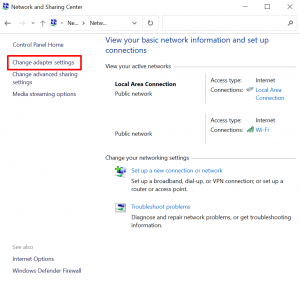
DNS Bermasalah? Atasi "DNS Server Not Responding" dengan Cara Ini!
Pernah nggak sih lagi asyik-asyiknya scrolling TikTok, eh tiba-tiba internet ngadat? Atau lagi seru-serunya nge-game, malah disconnect gara-gara masalah DNS? Pasti kesel banget, kan! Nah, tenang aja, teman-teman! Masalah "DNS Server Not Responding" ini emang nyebelin, tapi bukan berarti nggak ada solusinya. Di artikel ini, kita bakal kulik habis masalah DNS ini dan kasih tau cara jitu buat atasinnya. Jadi, siap-siap ya, internetmu bakal ngebut lagi kayak jet!
Kenapa Sih DNS Bikin Ribet?
Sebelum kita terjun ke solusi, penting nih buat kita ngerti dulu apa sih sebenarnya DNS itu? Gampangnya gini, DNS itu kayak buku teleponnya internet. Bayangin, kamu mau nelpon temanmu, tapi cuma inget nomornya aja. Nah, DNS ini tugasnya nerjemahin nama domain (kayak google.com) jadi alamat IP (kayak 172.217.160.142) yang dimengerti sama komputer. Kalo DNS-nya bermasalah, ya sama aja kayak kamu nggak bisa nemu nomor telepon temanmu di buku telepon. Alhasil, kamu nggak bisa browsing deh!
Nah, masalah "DNS Server Not Responding" ini bisa disebabkan oleh berbagai macam hal. Mulai dari masalah di jaringan internetmu, masalah di server DNS yang kamu pake, atau bahkan masalah di komputermu sendiri. Tapi tenang, kita bakal bahas satu per satu cara ngatasinnya.
Cara Jitu Atasi "DNS Server Not Responding"
Oke, sekarang kita masuk ke bagian yang paling penting, yaitu cara ngatasin masalah DNS ini. Siapin kopi atau teh dulu biar makin semangat!
1. Restart Router dan Modem: Jurus Ampuh Pertama
Ini jurus paling dasar tapi sering banget ampuh. Ibaratnya, router dan modem itu kayak otaknya jaringan internet di rumahmu. Kadang, otaknya butuh di-restart biar bisa mikir jernih lagi. Caranya gampang banget:
- Cabut kabel power router dan modem dari colokan listrik.
- Tunggu sekitar 30 detik. Jangan buru-buru!
- Colokin lagi kabel power modem, tunggu sampai lampu indikatornya nyala semua.
- Colokin lagi kabel power router, tunggu juga sampai lampu indikatornya nyala semua.
Sabar ya, teman-teman. Proses ini emang butuh waktu. Setelah itu, coba lagi buka browser dan akses website favoritmu. Siapa tau langsung tokcer!
2. Cek Koneksi Internet: Jangan-jangan Emang Lagi Gangguan
Kadang, masalah DNS itu bukan salah DNS-nya, tapi emang lagi ada gangguan di koneksi internet dari provider. Coba cek:
- Lampu Indikator di Modem: Pastikan lampu indikator internet di modem nyala dengan benar. Kalo ada yang mati atau berkedip-kedip aneh, kemungkinan emang lagi ada masalah di jaringan.
- Tes Koneksi dengan Perangkat Lain: Coba konekin perangkat lain (misalnya smartphone) ke WiFi rumahmu. Kalo perangkat lain juga nggak bisa internetan, berarti masalahnya ada di jaringan internet secara keseluruhan.
- Hubungi Provider Internet: Kalo udah yakin ada gangguan, langsung aja hubungi customer service provider internetmu. Biar mereka yang benerin. Lumayan kan, nggak perlu pusing sendiri.
Intinya, jangan langsung nyalahin DNS dulu. Siapa tau emang lagi apes aja koneksi internetnya lagi down.
3. Ganti DNS Server: Pilih yang Lebih Ngebut!
Nah, kalo dua cara di atas belum berhasil, berarti kemungkinan masalahnya emang ada di server DNS yang kamu pake. Untungnya, kita bisa ganti server DNS dengan yang lebih stabil dan ngebut. Ada banyak pilihan server DNS gratis yang bisa kamu coba, contohnya:
- Google Public DNS: Ini pilihan paling populer. Alamatnya
8.8.8.8dan8.8.4.4. - Cloudflare DNS: Ini juga terkenal karena kecepatan dan keamanannya. Alamatnya
1.1.1.1dan1.0.0.1. - OpenDNS: Pilihan lain yang bisa kamu coba. Alamatnya
208.67.222.222dan208.67.220.220.
Cara gantinya gimana? Tenang, gampang kok. Berikut langkah-langkahnya:
a. Untuk Windows:
- Buka Control Panel.
- Klik Network and Internet.
- Klik Network and Sharing Center.
- Klik nama koneksi internet yang kamu gunakan (misalnya "WiFi" atau "Ethernet").
- Klik Properties.
- Cari Internet Protocol Version 4 (TCP/IPv4), lalu klik Properties.
- Pilih Use the following DNS server addresses.
- Masukkan alamat DNS server yang kamu pilih (misalnya
8.8.8.8dan8.8.4.4). - Klik OK.
b. Untuk macOS:
- Buka System Preferences.
- Klik Network.
- Pilih koneksi internet yang kamu gunakan (misalnya "WiFi" atau "Ethernet").
- Klik Advanced.
- Pilih tab DNS.
- Klik tombol + untuk menambahkan alamat DNS server yang kamu pilih (misalnya
8.8.8.8dan8.8.4.4). - Klik OK.
Setelah ganti DNS server, coba lagi buka browser dan akses website. Rasain bedanya! Biasanya sih, langsung kerasa lebih ngebut.
4. Flush DNS Cache: Bersihin Sampah Biar Lancar
Sama kayak browser yang punya cache, komputer juga punya cache DNS. Cache ini nyimpen informasi DNS yang pernah kamu akses. Kadang, cache ini bisa rusak atau kadaluarsa, yang bikin masalah "DNS Server Not Responding". Nah, solusinya adalah dengan nge-flush DNS cache, alias bersihin sampah-sampah yang nggak penting.
a. Untuk Windows:
- Buka Command Prompt sebagai administrator (klik kanan pada tombol Start, lalu pilih "Command Prompt (Admin)").
- Ketik perintah
ipconfig /flushdns, lalu tekan Enter. - Tunggu sampai muncul pesan "Successfully flushed the DNS Resolver Cache".
b. Untuk macOS:
- Buka Terminal (bisa dicari di Spotlight Search).
- Ketik perintah
sudo dscacheutil -flushcache; sudo killall -HUP mDNSResponder, lalu tekan Enter. - Masukkan password akunmu, lalu tekan Enter.
Setelah nge-flush DNS cache, coba lagi buka browser dan akses website. Siapa tau masalahnya langsung kelar!
5. Cek Firewall dan Antivirus: Jangan-jangan Diblokir
Kadang, firewall atau antivirus yang terpasang di komputermu bisa jadi terlalu protektif, sehingga memblokir akses ke server DNS. Coba cek pengaturan firewall dan antivirusmu, pastikan nggak ada aturan yang memblokir akses ke DNS.
Caranya beda-beda tergantung firewall dan antivirus yang kamu pake. Biasanya sih, ada opsi buat ngecek log atau riwayat pemblokiran. Kalo kamu nemuin ada blokiran ke server DNS, coba tambahin pengecualian atau whitelist biar nggak diblokir lagi.
6. Update Driver Network Adapter: Biar Nggak Ketinggalan Zaman
Driver network adapter itu kayak sopirnya kartu jaringan di komputermu. Kalo sopirnya udah ketinggalan zaman, bisa bikin masalah koneksi internet, termasuk masalah DNS. Jadi, pastikan driver network adapter-mu selalu up to date.
Caranya gampang banget:
- Buka Device Manager (bisa dicari di search bar Windows).
- Expand bagian Network adapters.
- Klik kanan pada network adapter yang kamu gunakan (misalnya "Intel(R) Wireless-AC 9560"), lalu pilih Update driver.
- Pilih Search automatically for updated driver software.
Windows bakal nyari driver terbaru secara otomatis. Kalo ada yang lebih baru, langsung aja instal. Setelah itu, restart komputermu.
7. Reset TCP/IP: Jurus Pamungkas Kalo Udah Mentok
Kalo semua cara di atas udah dicoba tapi masih belum berhasil, ini jurus pamungkasnya: reset TCP/IP. TCP/IP itu kayak protokol komunikasi utama di internet. Kalo ada masalah di TCP/IP, bisa bikin koneksi internetmu jadi kacau balau. Dengan nge-reset TCP/IP, kamu bakal balikin pengaturan jaringannya ke kondisi awal.
Caranya gampang banget:
- Buka Command Prompt sebagai administrator.
- Ketik perintah
netsh int ip reset, lalu tekan Enter. - Restart komputermu.
Setelah restart, coba lagi buka browser dan akses website. Semoga aja masalah DNS-mu udah kelar!
Kesimpulan: Jangan Panik, Semua Ada Solusinya!
Nah, itu dia teman-teman, beberapa cara jitu buat ngatasin masalah "DNS Server Not Responding". Ingat, jangan panik! Masalah DNS ini emang nyebelin, tapi bukan berarti nggak ada solusinya. Coba satu per satu cara di atas, dan semoga salah satunya berhasil buat ngatasin masalahmu. Kalo masih mentok juga, jangan ragu buat minta bantuan ke teman yang lebih jago atau ke teknisi komputer. Semangat terus ya!
Oke deh, udah panjang lebar kita bahas tuntas soal DNS ini. Intinya, kalau kamu nemuin masalah "DNS Server Not Responding", jangan langsung panik dan nyalahin WiFi tetangga! Ingat, kita udah punya amunisi lengkap buat ngatasinnya. Mulai dari restart router yang paling basic, sampai reset TCP/IP kalau udah mentok banget.
Nah, sekarang giliran kamu buat praktik! Coba deh, langsung terapin cara-cara yang udah kita bahas di artikel ini. Jangan cuma dibaca doang ya, tapi langsung dicoba. Dijamin, internet kamu bakal lancar jaya kayak jalan tol baru! Abis itu, jangan lupa share pengalaman kamu di kolom komentar. Ceritain dong, cara mana yang paling ampuh buat ngatasin masalah DNS di rumah kamu. Siapa tahu, cerita kamu bisa jadi inspirasi buat teman-teman yang lain!
Inget ya, internet lemot itu emang bikin emosi jiwa, tapi bukan berarti kiamat! Dengan sedikit usaha dan pengetahuan, kita bisa kok ngatasin masalah ini sendiri. Jadi, jangan pernah nyerah dan terus semangat buat jadi jagoan internet di rumah sendiri! Kira-kira, abis ini mau browsing apa nih kalau internet udah lancar? 😉


